教學課程:Microsoft Entra 單一登入 (SSO) 與 StatusPage 整合
在本教學課程中,您將瞭解如何整合 StatusPage 與 Microsoft Entra ID。 在整合 StatusPage 與 Microsoft Entra ID 時,您可以.
- 在 Microsoft Entra 識別碼中控制可存取 StatusPage 的人員。
- 讓使用者使用其 Microsoft Entra 帳戶自動登入 StatusPage。
- 在一個中央位置管理您的帳戶。
必要條件
若要設定 Microsoft Entra 與 StatusPage 整合,您需要下列專案:
- Microsoft Entra 訂用帳戶。 如果您沒有 Microsoft Entra 環境,您可以取得 免費帳戶 。
- 已啟用 StatusPage 單一登入的訂用帳戶。
案例描述
在本教學課程中,您會在測試環境中設定及測試 Microsoft Entra 單一登入。
- StatusPage 支援 由 IDP 起始的 SSO。
從資源庫新增 StatusPage
若要設定將 StatusPage 整合到 Microsoft Entra ID 中,您需要從資源庫將 StatusPage 新增到受控 SaaS 應用程式清單。
- 以至少雲端 應用程式管理員istrator 身分登入 Microsoft Entra 系統管理中心 。
- 流覽至 [ 身分 > 識別應用程式 > 企業應用程式 > ] [新增應用程式]。
- 在 [ 從資源庫 新增] 區段的搜尋方塊中,輸入 StatusPage 。
- 從結果面板中選取 [ StatusPage ],然後新增應用程式。 將應用程式新增至您的租使用者時,請稍候幾秒鐘。
或者,您也可以使用 企業應用程式組態精靈 。 在此精靈中,您可以將應用程式新增至租使用者、將使用者/群組新增至應用程式、指派角色,以及逐步解說 SSO 設定。 深入瞭解 Microsoft 365 精靈。
設定及測試 StatusPage 的 Microsoft Entra SSO
在本節中,您會以名為 Britta Simon 的測試使用者身分,使用 StatusPage 設定及測試 Microsoft Entra 單一登入。 若要讓單一登入能夠運作,必須建立 Microsoft Entra 使用者與 StatusPage 中相關使用者之間的連結關聯性。
若要設定及測試與 StatusPage 搭配運作的 Microsoft Entra SSO,請執行下列步驟:
- 設定 Microsoft Entra SSO - 讓使用者能夠使用此功能。
- 建立 Microsoft Entra 測試使用者 - 以使用 Britta Simon 測試 Microsoft Entra 單一登入。
- 指派 Microsoft Entra 測試使用者 - 讓 Britta Simon 能夠使用 Microsoft Entra 單一登入。
- 設定 StatusPage SSO - 在應用程式端設定單一登入設定。
- 建立 StatusPage 測試使用者 - 使 StatusPage 中對應的 Britta Simon 連結到該使用者在 Microsoft Entra 中的代表專案。
- 測試 SSO - 確認組態是否正常運作。
設定 Microsoft Entra SSO
請遵循下列步驟來啟用 Microsoft Entra SSO。
以至少雲端 應用程式管理員istrator 身分登入 Microsoft Entra 系統管理中心 。
流覽至 [ 身分 > 識別應用程式 > 企業應用程式 > AskYourTeam > 單一登入]。
在 [ 選取單一登入方法] 頁面上,選取 [SAML ]。
在 [ 使用 SAML 設定單一登入] 頁面上,按一下 [基本 SAML 組態 ] 的 鉛筆圖示以編輯設定。
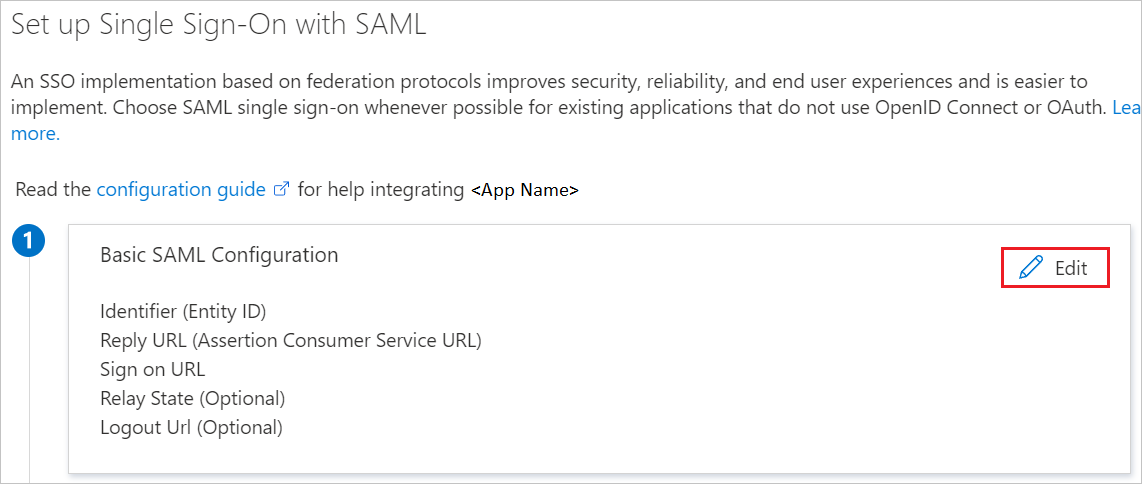
在 [設定使用 SAML 的單一登入] 頁面上,執行下列步驟:
a. 在 [ 識別碼 ] 文字方塊中,使用下列其中一種模式輸入 URL:
識別碼 https://<subdomain>.statuspagestaging.com/https://<subdomain>.statuspage.io/b. 在 [ 回復 URL ] 文字方塊中,使用下列其中一種模式輸入 URL:
回覆 URL https://<subdomain>.statuspagestaging.com/sso/saml/consumehttps://<subdomain>.statuspage.io/sso/saml/consume注意
請連 SupportTeam@statuspage.io 絡 StatusPage 支援小組,以要求設定單一登入所需的中繼資料。
a. 從中繼資料複製 [簽發者] 值,然後將它貼到 [ 識別碼 ] 文字方塊中。
b. 從中繼資料複製 [回復 URL],然後將它貼到 [ 回復 URL] 文字方塊中。
在 [ 使用 SAML 設定單一登入] 頁面上的 [SAML 簽署憑證 ] 區段中,按一下 [ 下載 ] 以根據您的需求從指定選項下載 憑證 (Base64), 並將它儲存在您的電腦上。
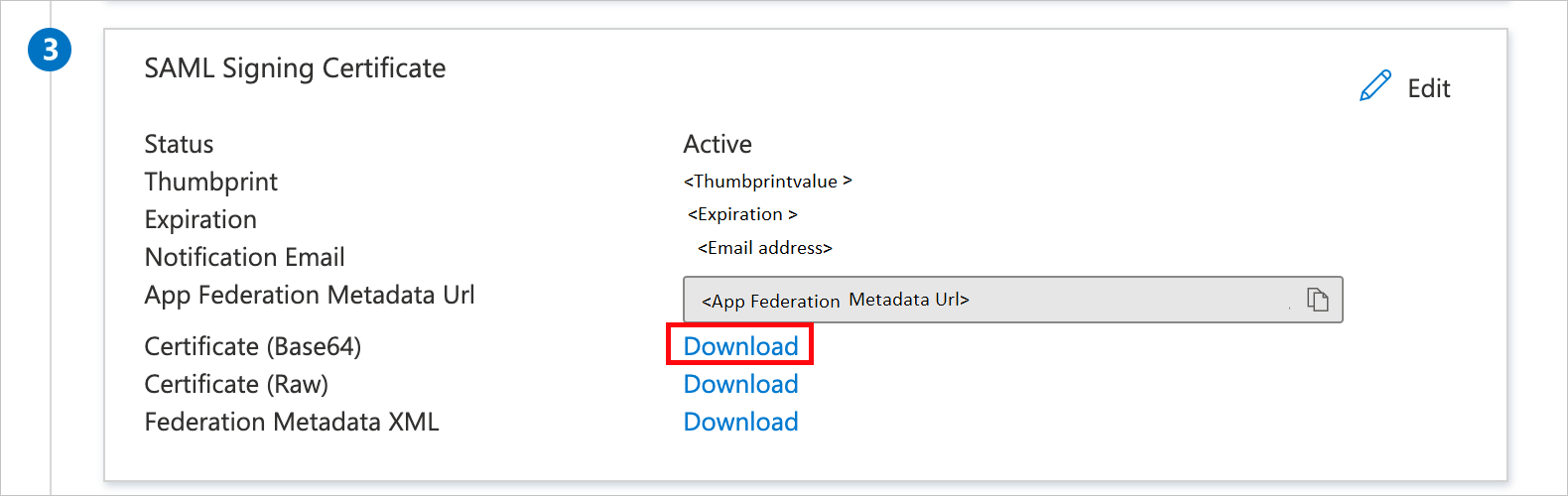
在 [ 設定 StatusPage ] 區段上,根據您的需求複製適當的 URL。

建立 Microsoft Entra 測試使用者
在本節中,您將建立名為 B.Simon 的測試使用者。
- 至少 以使用者管理員istrator 身分登入 Microsoft Entra 系統管理中心 。
- 流覽至 [ 身分 > 識別使用者 > 所有使用者]。
- 選取 畫面頂端的 [新增使用者 > 建立新使用者]。
- 在 [ 使用者 屬性] 中,遵循下列步驟:
- 在 [ 顯示名稱] 欄位中,輸入
B.Simon。 - 在 [ 使用者主體名稱] 欄位中,輸入 username@companydomain.extension 。 例如:
B.Simon@contoso.com。 - 選取 [ 顯示密碼] 核取方塊,然後記下 [密碼 ] 方塊中顯示的 值。
- 選取 [檢閱 + 建立]。
- 在 [ 顯示名稱] 欄位中,輸入
- 選取建立。
指派 Microsoft Entra 測試使用者
在本節中,您會將 StatusPage 的存取權授與 Britta Simon,讓她能夠使用 Azure 單一登入。
以至少雲端 應用程式管理員istrator 身分登入 Microsoft Entra 系統管理中心 。
流覽至 [ 身分 > 識別應用程式 > 企業應用程式 > StatusPage]。
在應用程式清單中,選取 [ StatusPage ]。
在左側功能表中,選取 [ 使用者和群組 ]。
按一下 [ 新增使用者] 按鈕,然後在 [新增指派 ] 對話方塊中選取 [使用者和群組 ]。
在 [ 使用者和群組] 對話方塊中,選取 [使用者] 清單中的 [Britta Simon ],然後按一下畫面底部的 [ 選取 ] 按鈕。
如果您預期將角色指派給使用者,您可以從 [選取角色] 下拉式清單中選取該 角色 。 如果未為此應用程式設定任何角色,您會看到已選取 [預設存取] 角色。
在 [ 新增指派] 對話方塊中,按一下 [ 指派 ] 按鈕。
設定 StatusPage SSO
在不同的網頁瀏覽器視窗中,以系統管理員身分登入您的 StatusPage 公司網站
在主要工具列中,按一下 [ 管理帳戶 ]。
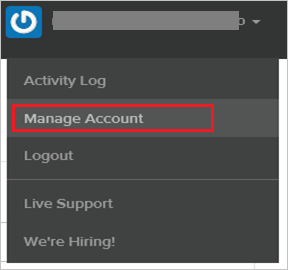
按一下 [ 單一登入] 索引 標籤。
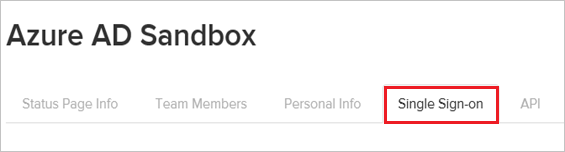
在 [SSO 安裝程式] 頁面上,執行下列步驟:
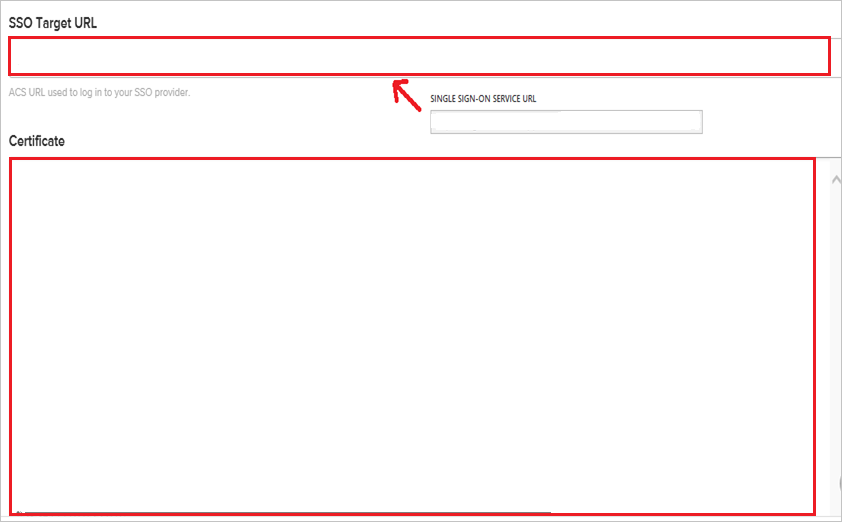
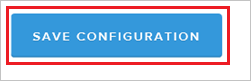
a. 在 [ SSO 目標 URL] 文字方塊中,貼上 [登入 URL ] 的值 。
b. 在 記事本 中開啟您下載的憑證,複製內容,然後將它貼到 [憑證 ] 文字方塊中。
c. 按一下 [ 儲存組態 ]。
建立 StatusPage 測試使用者
本節的目標是在 StatusPage 中建立名為 Britta Simon 的使用者。
StatusPage 支援 Just-In-Time 布建。 您已在 [設定 Microsoft Entra 單一登入] 中 啟用它。
若要在 StatusPage 中建立名為 Britta Simon 的使用者,請執行下列步驟:
以系統管理員身分登入您的 StatusPage 公司網站。
在頂端的功能表中,按一下 [ 管理帳戶 ]。
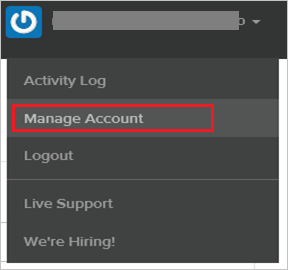
按一下 [ 小組成員] 索引標籤。
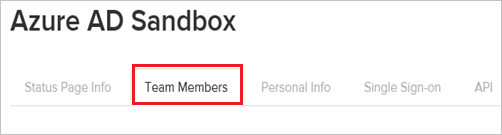
按一下 [ 新增小組成員 ]。
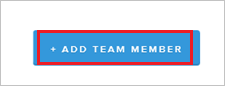
在 相關的文字方塊中,輸入您要布建之有效使用者的電子郵件地址 、 名字 和 姓氏 。
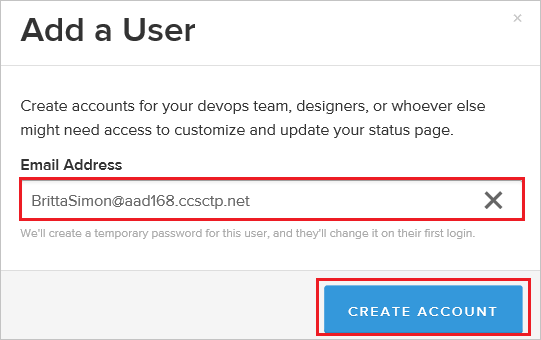
選擇 [ 角色],選擇 [用戶端管理員istrator ]。
按一下 [ 建立帳戶 ]。
測試 SSO
在本節中,您會使用下列選項來測試您的 Microsoft Entra 單一登入設定。
按一下 [ 測試此應用程式 ],您應該會自動登入您已設定 SSO 的 StatusPage
您可以使用 Microsoft 我的應用程式。 當您在我的應用程式中按一下 StatusPage 圖格時,應該會自動登入您已設定 SSO 的 StatusPage。 如需我的應用程式的詳細資訊,請參閱 我的應用程式 簡介。
下一步
設定 StatusPage 後,您可以強制執行會話控制項,以即時防止組織的敏感性資料遭到外泄和滲透。 會話控制項會從條件式存取延伸。 瞭解如何使用 適用於雲端的 Microsoft Defender Apps 強制執行會話控制項。